📌 相关文章
- if 输入框取消 vba (1)
- if 输入框取消 vba 代码示例
- tkinter 输入框 (1)
- 禁用输入框javascript(1)
- 如何在html中创建输入框(1)
- 数字输入框的大小 (1)
- 禁用输入框javascript代码示例
- 如何在html代码示例中创建输入框
- 大输入框 bootstrap 4 - CSS (1)
- c# 如何刷新输入框 - C# (1)
- 大输入框 bootstrap 4 - CSS 代码示例
- tkinter 输入框 - 任何代码示例
- c# 如何刷新输入框 - C# 代码示例
- VBA (1)
- VBA-M
- vba 可选 - VBA (1)
- 数字输入框的大小 - 无论代码示例
- 输入框delphi代码示例
- vba 可选 - VBA 代码示例
- 如何在 tkinter 中添加输入框 - Python (1)
- vba 子字符串 - VBA (1)
- vba 字符串 - VBA (1)
- vba 字符串变长 - VBA (1)
- 如何在 tkinter 中添加输入框 - Python 代码示例
- 如何在 tkinter 中创建一个输入框 (1)
- vba 字符串变长 - VBA 代码示例
- vba 字符串 - VBA 代码示例
- vba 子字符串 - VBA 代码示例
- html 输入框仅整数 - Html (1)
📜 VBA输入框
📅 最后修改于: 2021-01-11 14:25:32 🧑 作者: Mango
VBA输入框
VBA InputBox用于提示用户输入值。该消息框用于显示消息,并等待通过按下按钮执行的用户操作。
如果用户单击“确定”或“输入”按钮,则可以使用InputBox函数在文本框中返回文本。而且,如果用户单击“取消”按钮,则InputBox函数将返回一个空字符串(“”)。
InputBox函数需要适当的错误处理。如果用户单击取消按钮而不输入任何值,则显示错误。
句法
InputBox(prompt[,title][,default][,xpos][,ypos][,helpfile,context])
- 提示(必需参数):此参数表示字符串,用于在对话框中显示为消息。提示的最小长度大约为1024个字符。如果文本的长度增加,则通过使用换行字符(CHR(10))或文本的每行之间回车字符(CHR(13))将文本。
- 标题(可选参数):标题是一个字符串表达式。它用于在对话框的标题栏中显示字符串。如果标题的左侧为空,则将应用程序名称放置在标题栏中。
- 默认值(可选参数):它将文本作为文本框中的默认参数显示给用户。
- XPos (可选参数):X轴的位置用于显示从屏幕左侧到水平方向的提示距离。如果输入框的值为空,则输入框水平居中。
- YPos (可选参数):Y轴的位置用于显示从屏幕左侧到垂直方向的提示距离。 ,则输入框垂直居中(如果其值为空白)。
- 帮助文件(可选参数):帮助文件是一个字符串表达式。此参数用于标识为对话框提供上下文相关帮助的帮助文件。
- 上下文(可选参数):这是一个数字表达式,用于标识帮助上下文编号。帮助作者将该号码分配给合适的帮助主题。如果我们要提供上下文,则必须存在帮助文件。
如何创建输入框
要在VBA中创建InputBox,请按照以下步骤操作,例如:
步骤1:转到Visual Basic编辑器,然后插入一个新模块。
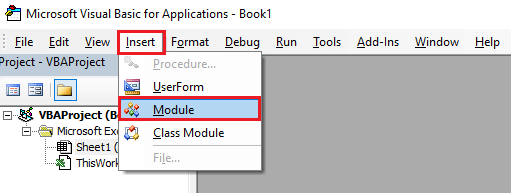
步骤2:双击最近添加的模块,然后输入宏名称,即InputBox_Example 。
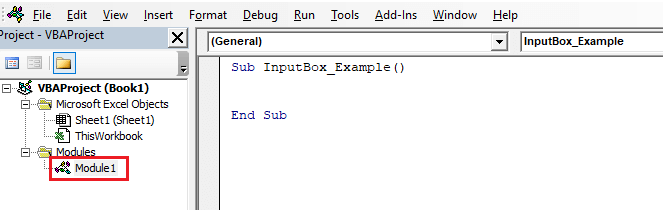
第3步:输入单词“ InputBox”,我们将看到InputBox的语法。
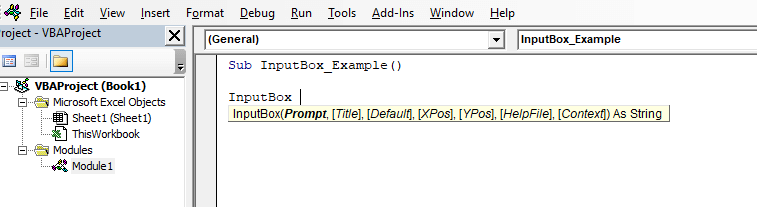
步骤4:现在,将“提示”输入为“您的姓名”,标题为“个人信息”,默认输入为“在此处输入”。
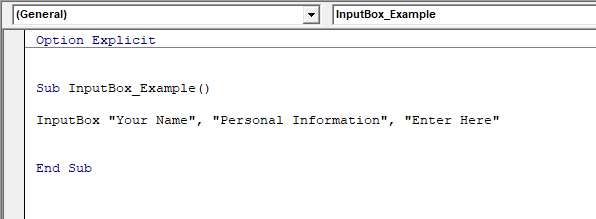
步骤5:使用“运行”按钮运行代码。
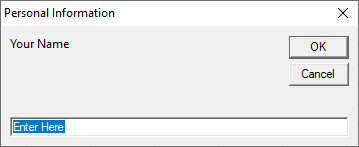
InputBox类型参数选项
| Number | Type of Value |
|---|---|
| 0 | Only Formula can be entered. |
| 1 | The only number can be entered. |
| 2 | Only text can be entered. |
| 4 | Only Logical value (True or False) can be entered. |
| 8 | Only select the cell reference. |
| 16 | Only error values entered. |
| 64 | An array of the values. |
例
我们使用以下示例中所示的InputBox函数的常用功能,例如:
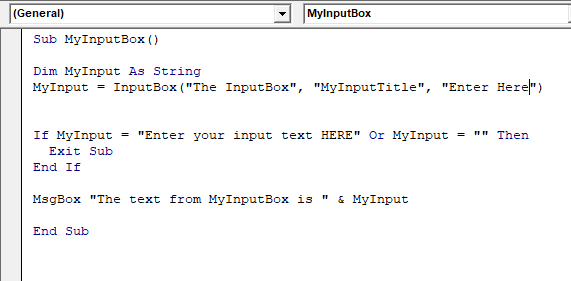
- 此代码在InputBox的帮助下要求输入,并将其分配给变量。
- 它验证代码;否则,它存在。
现在,使用“运行”按钮运行以上代码,我们将在消息框中获得结果,例如:
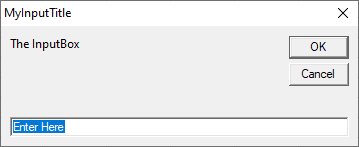
显示对话框时,用户必须按下其中一个按钮。
当用户按下显示的按钮中的任何一个按钮时,将在InputBox函数的帮助下返回文本字符串。
- 如果用户单击“确定”按钮,则文本字符串已输入到对话框中。
- 如果用户单击“取消”按钮,则将返回一个空文本字符串。
在上面的示例中,在执行代码之前,将返回的文本字符串分配给MyInput变量。